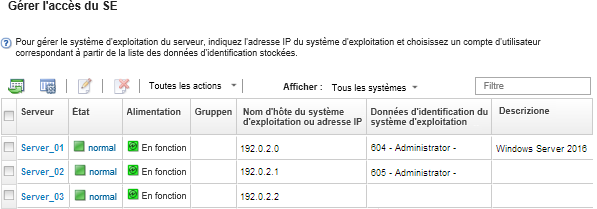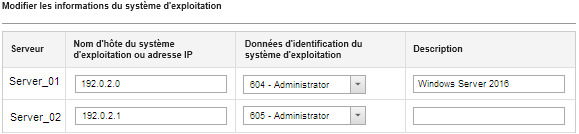Gestion de l'accès aux systèmes d'exploitation sur les serveurs gérés
Vous pouvez gérer l'accès aux systèmes d'exploitation sur les serveurs gérés.
Avant de commencer
Vous devez disposer de droits lxc-os-admin, lxc-supervisor, lxc-admin ou lxc-hw-admin pour gérer et déployer des pilotes de périphérique SE et pour effectuer des actions d’alimentation sur des serveur gérés à partir de pages Mises à joue de pilote Windows.
À propos de cette tâche
Avant que Lenovo XClarity Administrator puisse mettre à jour les pilotes de périphérique SE sur un système géré, vous devez fournir des informations pour accéder au système d’exploitation hôte, notamment l’adresse IP SE et les données d’identification administrateur stockées pour l'accès au système d'exploitation hôte. Pour plus d'informations sur la mise à jour des pilotes de périphérique SE, voir Mise à jour des pilotes de périphérique Windows sur des serveurs gérés.
XClarity Administrator utilise des informations d’identification stockées pour s’authentifier auprès du système d’exploitation hôte. Pour plus d'informations sur la création de données d'identification stockées dans XClarity Administrator, voir Gestion de données d'identification stockées.
Procédure
Procédez comme suit pour modifier les propriétés du système d'exploitation.
Après avoir terminé
Vous pouvez effectuer les actions suivantes pour gérer l'accès au système d'exploitation.
Effacez les informations relatives au système d’exploitation (adresse IP, données d’identification et description) en sélectionnant le serveur, puis en cliquant sur l'icône Supprimer les informations SE (
 ).
).Testez l’authentification sur les serveurs Windows en cliquant sur , en sélectionnant le serveur cible, puis en cliquant sur Vérifier l'authentification.
Pour afficher des informations sur le déploiement du système d’exploitation sur un serveur spécifique, pointez sur le nom du serveur.
RemarqueLes informations de déploiement sont disponibles uniquement pour les systèmes d’exploitation qui ont été déployés par l'instanceXClarity Administrator. Les informations de déploiement ne sont pas disponibles pour les déploiements défaillants et les déploiements qui ont été effectués par d’autres moyens, notamment une autre instance de XClarity Administrator.